Bluetooth (Bluetooth) cihazı görmüyor mu? Bağlantı ile sorunu nasıl çözebilirim
Ayrıca bakınız: İyi Sesli En İyi 15 En İyi Taşınabilir 2019 Bluetooth Sütunları
Bluetooth (Bluetooth) bir kablosuz bağlantıdır.
Cihaz görevi, farklı cihazları bağlamak, transfer ve dosya paylaşımını bağlamaktır.
Adaptör, sinyali geri döndürmek ve almak için yapılandırılmış sıradan bir radyo alıcısı olarak işlev görür. Sadece işlevi açmak, çalışmak için yeterli olmayacaktır.
İçinde en yüksek güvenlik seviyesi için, cihazların tespiti kapatılır. Yani, diğer rakipler sizi ne görmüş, "etkinleştirmek" gereklidir. Sadece bundan sonra ekipman çalışmaya hazır.
Tesis Sorun Giderme
Ayrıca bakınız: En İyi 10 En İyi Kablosuz Şarj: İPhone ve Diğer Gadget'lar için | Derecelendirme 2019.
Adaptörün çalışmasındaki ana hatalardan biri Bluetooth'un cihazı görmemesidir. Bunun için birçok nedeni vardır.
En genel:
- Yazılım düzgün değil.
- Bulmaya çalışan cihazda, algılama işlevine dahil değildir.
- Büyük müdahale.
- Ekteki aparat, adaptörün maruz kalma alanının ötesindedir.
Bu nedenle, bir sorunun düzeltilmesiyle devam etmeden önce, cihazın neden cihazı göremeyeceğini anlamanız gerekir.
Bir dizüstü bilgisayarda Bluetooth çalışırken sorunlar.
Ayrıca bakınız: Telefonda Wi-Fi (Wi-Fi) nasıl yapılandırılır? Adım Adım Talimat | 2019.
Er ya da geç her şey yapılandırma gerektirir. Aynı zamanda başarısız olabilecek bir istisna ve Bluetooth değildir. Ya Bluetooth dizüstü bilgisayardaki cihazı görmezse? Bu kötü şansa karar verelim.
Bir dizüstü bilgisayardaki adaptör, ilk kez bağlanmak için zamanla veya derhal bir arıza olabilir. Sorunların nedenini öğrenin ve onları ortadan kaldırmak için devam edin.
Kamu hizmetlerini kullanarak yapılandırmaları ve cihazın BIOS'a nasıl ayarlanacağını değiştirme seçeneklerine bakacağız.
Bir dizüstü bilgisayarda iş kamuları
Ayrıca bakınız: Bir dizüstü bilgisayardan Wi-Fi nasıl dağıtılır? En basit yollar
İlginç bir şekilde, yardımcı programlar Bluetooth durumunu değiştirebilir. Bu nedenle, örneğin, "Uçuş modu" genellikle kapatabilir. Farklı pulların bilgisayarları için bunlar farklı yardımcı programlardır, ancak bunları.
Eğer, Windows'u yeniden yükledikten sonra, yapılandırma için bir paket sağlayan yardımcı programları koymak istemiyorsanız, dizüstü bilgisayarınız için gerekli desteği resmi sayfayla geçmeyi deneyin.
Yalnızca yardımcı programları kullandığınızda, Bluetooth modülü yapılandırmasını değiştirebilirsiniz.
Adaptör durumunun değiştirilmesi, yalnızca yardımcı olduklarında (orijinal sürücüler varsa) elde edildiğinde gerçekleşir.
BIOS Ayarları
Bluetooth işlevlerini BIOS sisteminde yapılandırabileceğiniz dizüstü bilgisayarlar vardır.
Bunlar arasında HP, Lenovo ve diğerleri bulunur. Standart olarak, Gelişmiş sekmesinde, kapanabileceğiniz ve işlevi açabileceğiniz bir öğe var.
Bazen - Sistem Yapılandırma sekmesinde, "Onboard Aygıt Yapılandırması", "Kablosuz", Dahili Cihaz Seçenekleri seçeneklerinde. Etkin Değer İçlerinde "Etkin" olmalıdır.
Bluetooth kelimesiyle birlikte yer imleri yoksa, etkin durumuna tercüme etmeye çalışmanız gerekir. "WLAN ve kablosuz ürünler.
Bazen tüm kablosuz cihazların aktif ve etkin olmayan durumlarından bir sekme sorumludur.
Bluetooth Sürücüsü: Dizüstü bilgisayarda kurulum
Adaptör arızasının nedeni yeterlidir - bu sürücüler kurulmamış veya yoktur.
Bu sorunu cihaz yöneticisinde nasıl tanınır:
- Sarı ünlem işareti Bluetooth kelimesinin yakınında.
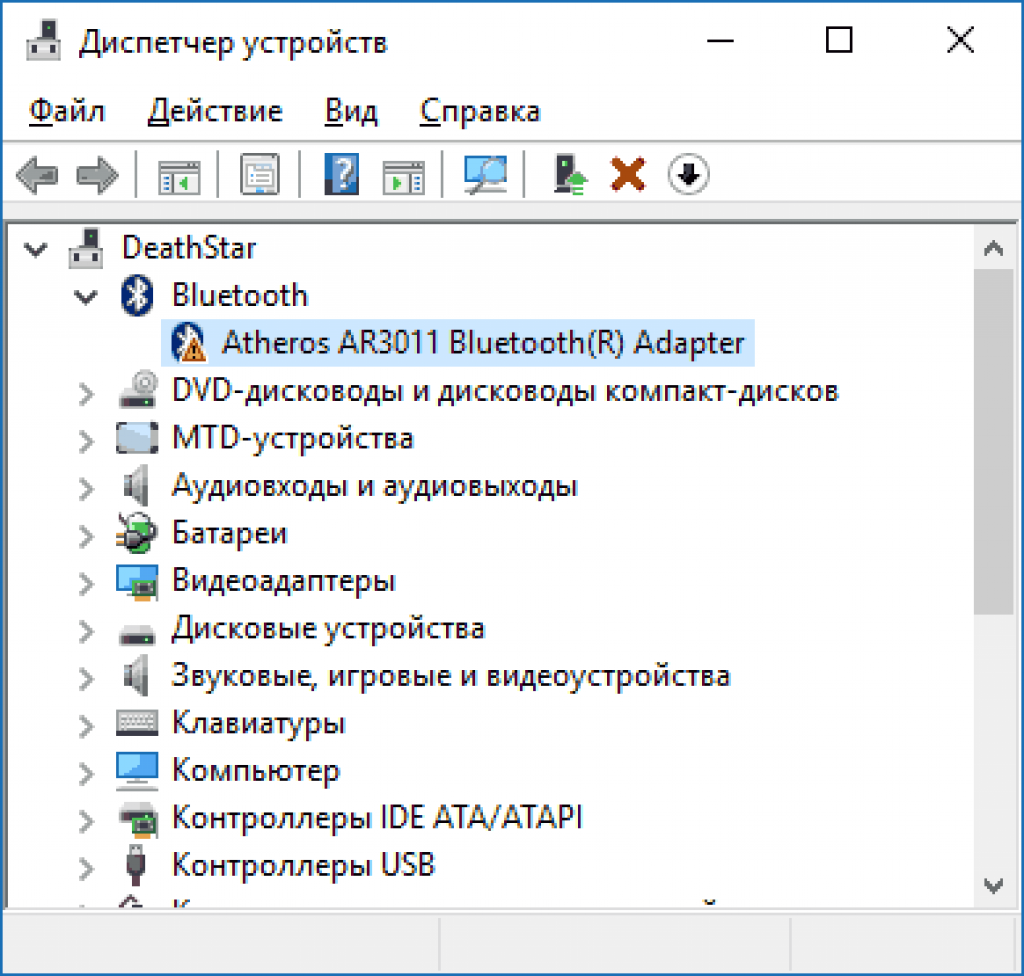
- "Bilinmeyen ekipman" listesinde var.
- Hiç de benzer bir alt paragraf yok.
- "Genel Bluetooth adaptörü", "Bluetooth'un" olması gerektiği yerlerde duruyor.
Takım sürücülerini güncellediğini ve sistem raporlarını daha fazla güncellemenin gerekli olmadığını, ancak modül çalışmadığını varsayalım. Bu, mesajın gerçeğe karşılık geldiği anlamına gelmez. Sadece Windows artık sizi artık teklif edemez.
Bu sorunu çözmek için, sürücüyü yüklemeniz ve yardımcı olup olmadığını görün. Dizüstü bilgisayarınızın modelini temsil eden siteye indirin.
Siteyi arama motorunda "Model_Openbook Desteği" ifadesini bularak bulabilirsiniz. İhtiyacınız olan sürücü yoksa, en benzerleri uygulayın.
Bilgisayarınıza bir şey yüklendiğinde durumunda. İnternetten bağlantısını kesmeniz ve silin.
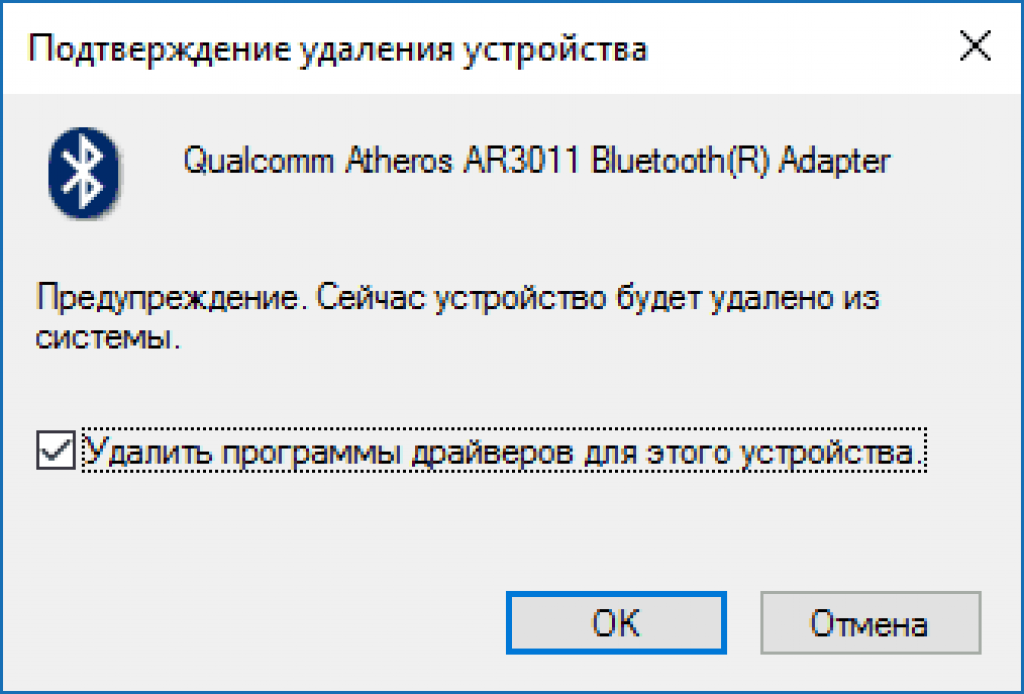
Şimdi yeni bir yazılım yüklemeye başlamanız gerekir.
Genellikle, temsilci bir değil, adaptörün bir sürümü için birkaç sürücü sunulur.
Bir hata yapmamak ve doğru seçmek için, Aygıt Yöneticisi'ndeki Bluetooth kelimesini sağ tıklamanız gerekir.
Ardından, "Özellikler" / "Bilgi" alt paragrafına düşer ve "ekipmanın kimliğini" bulun. "Değer" alanından son satıra ihtiyacınız olacak.
Kopyala ve Devid.info sitesindeki arama motoruna yerleştirin. Sistem en uygun olan sürücüler tarafından sıralanır.
Video: Bluetooth bir dizüstü bilgisayarda çalışmıyor: nedenleri ve kararları
Bluetooth bir dizüstü bilgisayarda çalışmıyor: nedenleri ve kararları
Bluetooth'un Android'de çalışmamasının nedenleri
Ayrıca bakınız: Bilgisayardan uzaktan Android kontrolü: Telefonu nasıl yapılandırır
Cihazda telefonda sorun varsa. Yapılacak ilk şey, sorunun doğasını belirlemektir.
Etkin olup olmadığını anlamak gereklidir, sorunun cihaz açıldığında veya prensip olarak çalışmadığında sorun oluşur mu?
Adaptör açılmıyor
Bir bütün olarak cihaz herhangi bir şekilde etkinleştirilmezse ve sürekli bir yük göstermezse, bu olay bir donanım arızasıdır, sistemdeki bir sorun, telefondaki virüs veya programın hangi çatışmanın gerçekleştiği program gerçekleşti.
Arızayı düzeltmek için, telefonu yeniden başlatmayı deneyin.
Sorun, geçici dosyaların veya sistem aksaklıklarının aşırı destekleriyle ilgili alan yokluğundaysa, bu işlem uygun olacaktır.
Bu işlemi gerçekleştirirken, tüm fotoğraflarınız, şarkılarınız ve videolar silinir. Onları kurtarmak amacıyla, ayarları sıfırlamadan önce bu verileri başka bir ortama yeniden başlatın.
Ayarların tam sıfırlanması için, böyle bir işlem algoritmasını izleyin: "Ayarlar" / "Ayarları Sıfırla".
Eğer bu seçeneği tamamladıktan sonra, sorun ortadan kalkmadı, ardından aygıt, basitçe bozuldu. Sadece ekipmanın onarımı için bir hizmet kuruluşu yardımıyla durumu çözebilirsiniz.
Yeni kazanılan telefonda açılma durumunda - garanti kapsamında değişiklik.
Mobil Bluetooth fikstürünü görmez, ancak adaptör açılır
Böyle bir durum oluşursa, Bluetooth'un etkin olup olmadığını kontrol etmeniz gerekir.
Bluetooth'u Açma
Eğer öyleyse, cihaz görünürlük modunu etkinleştirmeniz ve "algılama zaman aşımı" parametrelerini devre dışı bırakmanız gerekir. Şimdi cihaz doğru modda kazanır.
Adaptör açık, ancak veri iletimi gerçekleşmez
Cep telefonunuzda, işletim sisteminin eski versiyonu, ardından W modülünde veri aktarma işlevi yoktur.
Bu sorunu çözmek için, telefon otomatik güncellemesine gelirseniz, işletim sistemi güncellemeniz gerekir. Veya Bluetooth Fle Transfer uygulamasını Play Market'ten indirin.
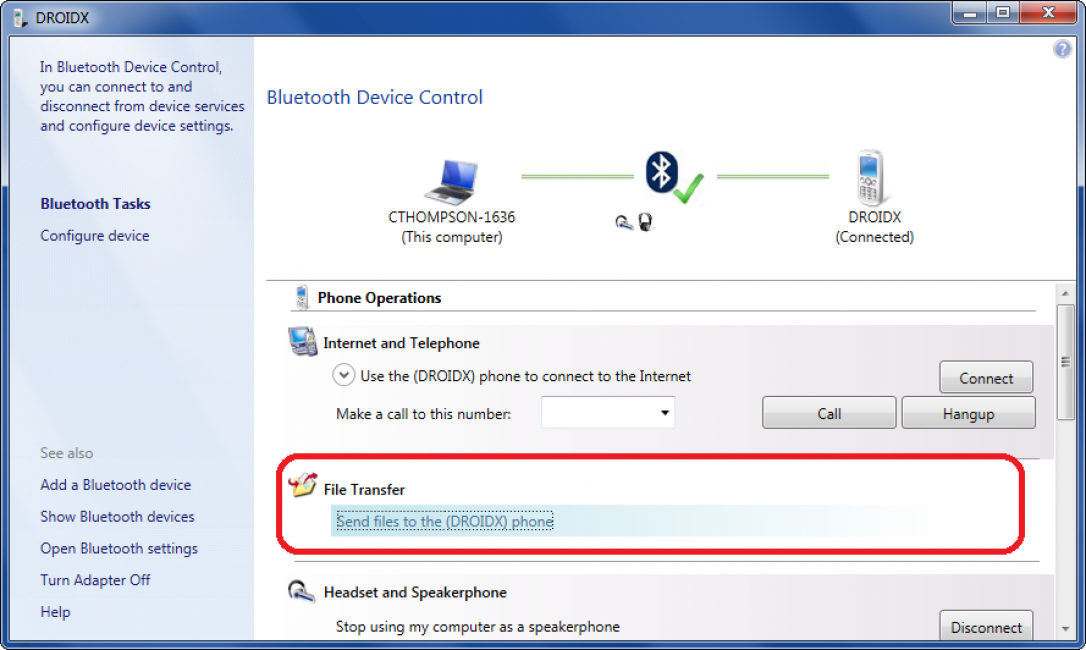
Bluetooth, telefonla kişisel bir bilgisayar arasında bilgi alışverişinde bulunmak veya kablosuz kulaklıkları kullanarak müzik dinlemek için çok uygundur.
Ancak, Windows 10'u güncellemelerden önce cihazı görmediğinde hoş olmayan durumlar vardır. Bu durumda ne yapmalı? Ayrıntılı bir durum düşünün.
Bluetooth ve Sürücü Cihazı Durumu
Öncelikle, Bluetoothunuzun güncellenmesinden sonra yerinde olup olmadığını belirlemeniz gerekir mi? Sürücüler kuruldu ve ne kadar doğru çalışıyorlar?
Bilgisayarda olup olmadığını ne kontrol edersiniz, Aygıt Yöneticisi bölümünde "Denetim Masası" na gidersiniz.
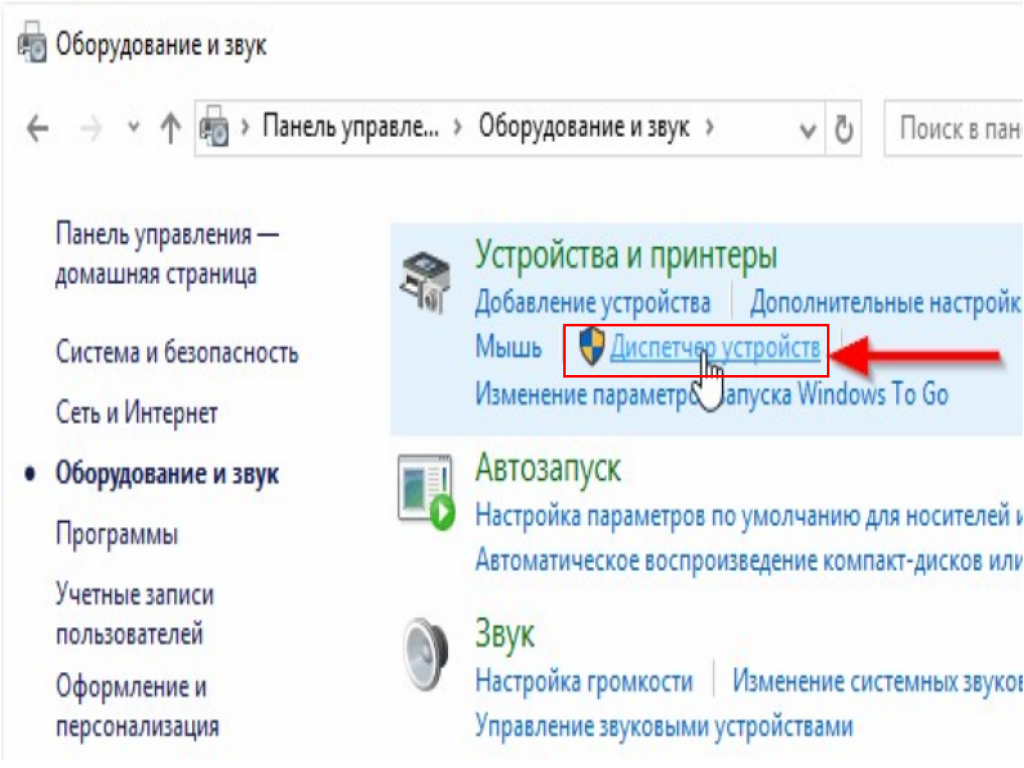
Alt paragraflardan biri "Bluetooth" olmalıdır. Varsa, sürücülerin üzerine yüklü olup olmadığını kontrol etmeniz gerekir mi? Bunu yapmak için, farenin adını tıklayın ve klasörün içeriğini açın.
Bir yatırım yapmalı. Asıl şey, aksine ünlem işareti olmadığıdır. Bu, tüm ayarların doğru olduğu ve her şeyin yüklendiği anlamına gelir.
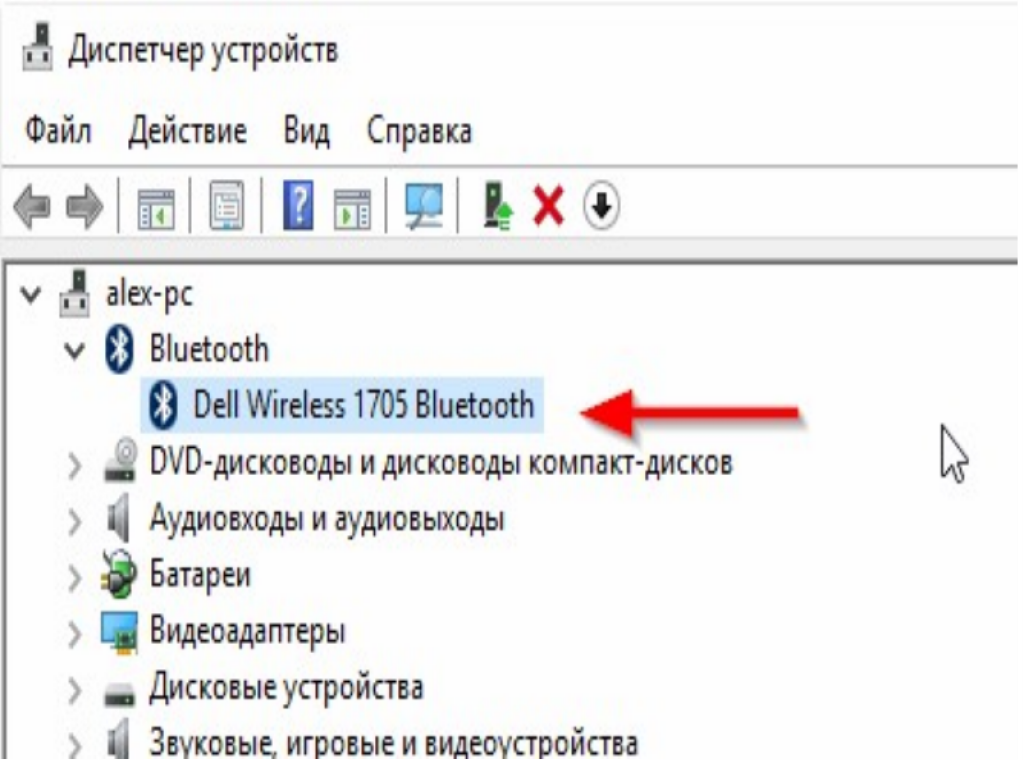
Anlar, başarısızlık meydana geldiğinde ve gerekli modül kapandığında ortaya çıkar. Bu durumda, siyah okun adı gösterilir.
"Etkin" ayarlarını değiştirmek için, adına sağ tıklayın ve cihazı etkinleştirmeniz gerekir.
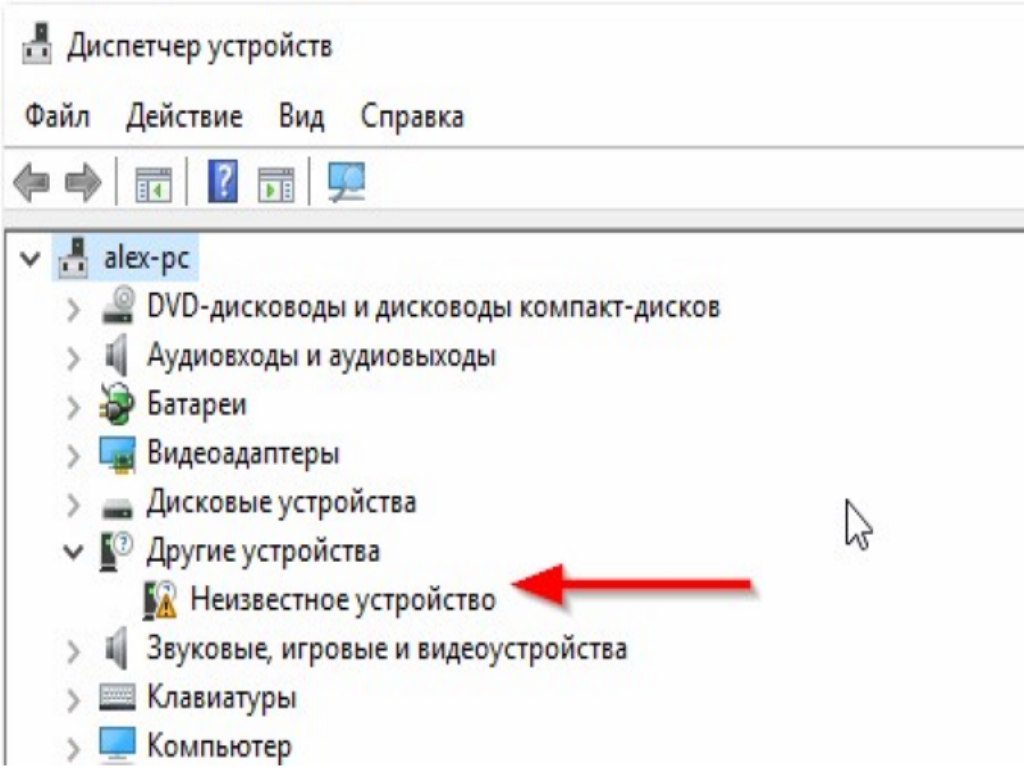
Tüm sürücüler yüklenmemişse, Aygıt Yöneticisi'nde, "Diğer Aygıtlar" altındaki sırayla, tüm adaptörünüzün çoğu olan "bilinmeyen bir cihaz" yerleştirilecektir.
Bu sorunu çözmek için, sürücüleri güncellemeniz ve yolunu kendilerine yazmanız gerekir.
Cihazın dağıtımcısında ve bilinmeyen cihazlarla hiçbir şeyin hiçbir şeyin olmadığı zaman başka bir seçenek var.
Çift kontrol etmeniz gerekir ve adaptörün genellikle PC'de bulunduğundan emin olun. Değilse, özel bir mağazada satın almaya değer ve kurulum. Bu tür en kolay adaptöre sahiptir:
Araç çubuğunda Bluetooth ne yer?
Bluetooth tamamen işçi ise, bilgisayarınızda mevcut ve hatta etkinse, araç çubuğundaki özel bir simgede görüntülenmelidir.
Konumu, saatin yanında sağ alt köşede.
Devamsızlığı ile endişelenmeyin - belki de basitçe kapatılır. Autocill, büyük olasılıkla dizüstü bilgisayarlarda doğal, bu tür programlar aşırı miktarda enerji tüketir.
Araç çubuğundaki menüye gitmek için ne etkinleştirirsiniz ve "Parametreler" alt paragrafını seçin.
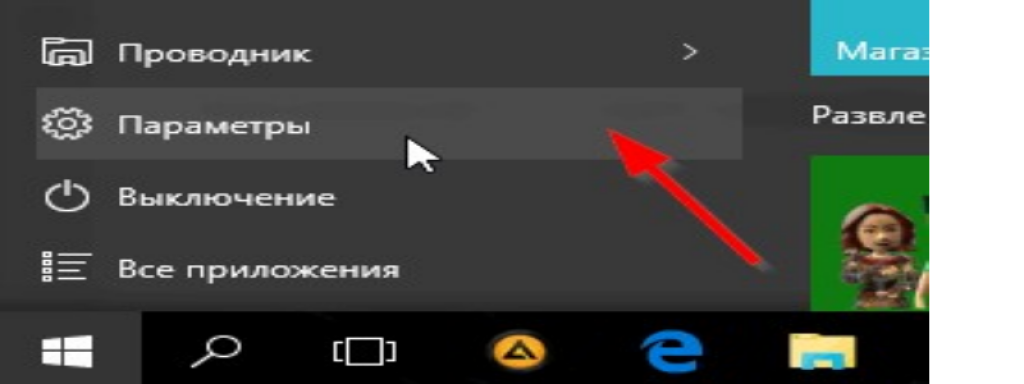
Ardından, "Aygıtlar" bölümüne gidin ve Bluetooth Subparagrafı'nı seçin.
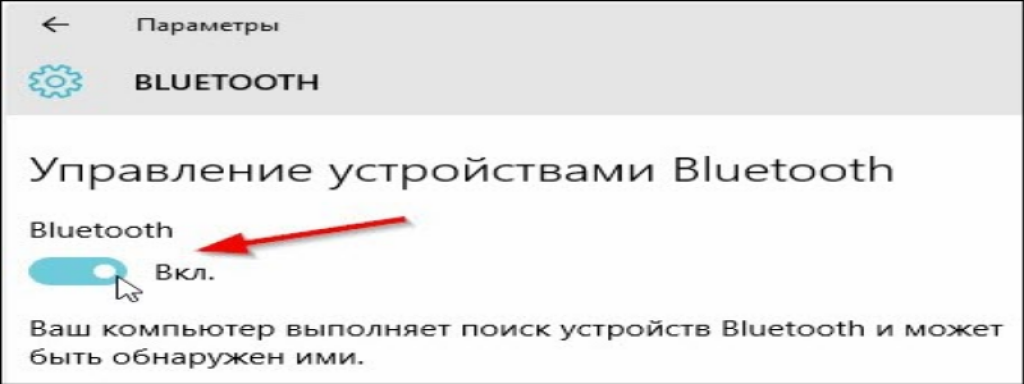
Bir dizüstü bilgisayar kullanıyorsanız, modülün açılıp kapatıldığı klavyede özel bir anahtar bulmanız gerekir. Böyle bir düğmenin nerede olduğunu bilmediğinizde, yanlışlıkla her zaman Bluetooth'u kapatıp kafanızı, adaptöre olanları kısaltır.
 Servis "Çağrıların Yasaklanması" Megafon'dan
Servis "Çağrıların Yasaklanması" Megafon'dan TELE Destek Hizmeti2: Ücretsiz Telefon
TELE Destek Hizmeti2: Ücretsiz Telefon Bluetooth kulaklıkları bir bilgisayara nasıl bağlayabilirsiniz?
Bluetooth kulaklıkları bir bilgisayara nasıl bağlayabilirsiniz?